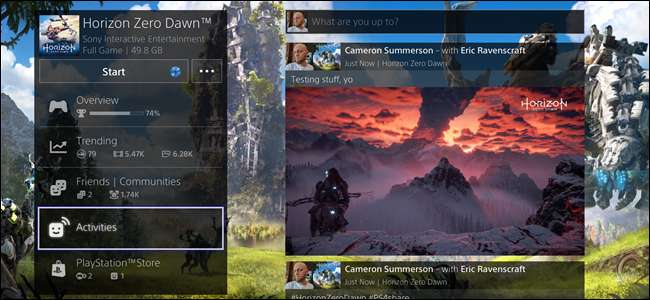
לפעמים אתה פשוט צריך לעצור ולצלם כמה צילומי מסך בזמן המשחק, כי משחקים מודרניים הם יפים להפליא. וכשאתה מקבל את הזריקה המושלמת, אתה רוצה להראות לאנשים. או אולי האנשים האלה נמצאים בזה! כך תייג אנשים בצילומי מסך כאשר אתה משתף אותם ישירות מהפלייסטיישן 4 שלך.
קָשׁוּר: כיצד לצלם תמונות ולהקליט סרטונים בפלייסטיישן 4
ראשית, אם אינך בטוח כיצד לצלם צילום מסך, יש לנו אותך מכוסה . ואם בסופו של דבר אתה לוקח הרבה צילומי מסך, אני ממליץ בחום החלפת פונקציית כפתור השיתוף לצילומי מסך מהירים יותר .
עכשיו שיש לכם צילומי מסך ביד, כך תוכלו לשתף אותם.
ראשית, הפעל את גלריית הצילום.
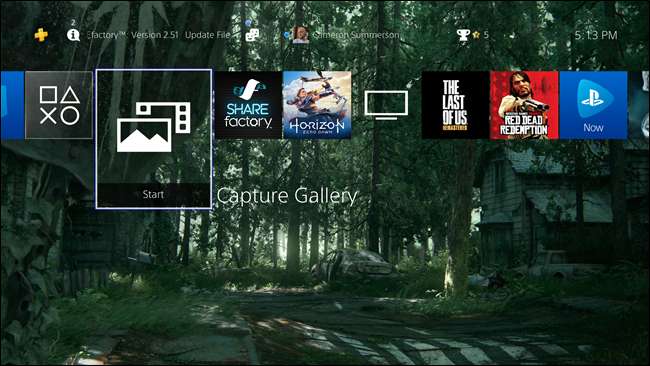
משם, חפש את צילום המסך שתרצה לשתף. כשהוא מודגש, לחץ על כפתור השיתוף בבקר (או לחץ עליו לחיצה ארוכה אם הפעלת צילומי מסך קלים).

פעולה זו תפתח מיד את דו-שיח השיתוף עם מגוון אפשרויות, כולל אפשרויות לשיתוף בפייסבוק, טוויטר, עדכון הפעילויות שלך, הודעה ואפילו בקהילה. מכיוון ששתי האפשרויות הראשונות הן רשתות חיצוניות, נבחן אותן ראשונות.

שיתוף צילומי מסך של פלייסטיישן 4 לפייסבוק וטוויטר
למרות שמדובר בשתי רשתות שונות, שיתוף עם פייסבוק וטוויטר עובד למעשה באותה צורה - התוצאות הסופיות פשוט יוצאות לחלק קטן אחר באינטרנט.
לאחר שבחרת את הרשת שלך, מסך השיתוף יטען.
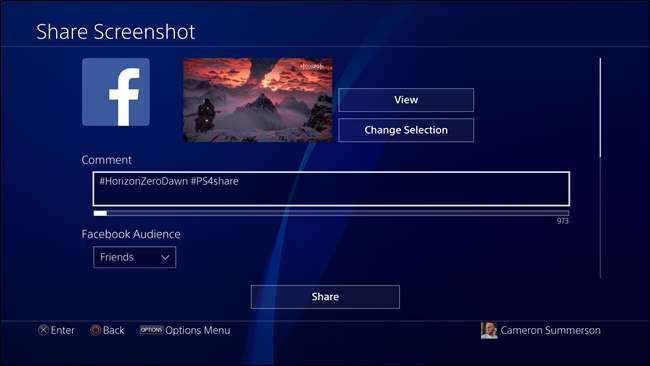
מכאן תוכלו לערוך את ההערה שתשותף עם צילום המסך - ברירת המחדל היא לשני hashtags בלבד (שם המשחק ו- # PS4share). אתה יכול גם לבחור כמה קהל אתה רוצה לחלוק אם אתה משתף עם פייסבוק.
כדי לתייג נגן אחר בצילום המסך, השתמש בתיבה "בחר שחקנים". פעולה זו תפתח את רשימת החברים שלך, בה תוכל לבחור את הנגן / ים שאתה רוצה לתייג.
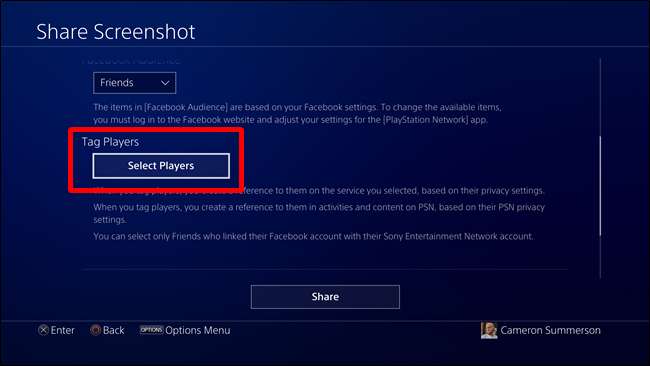
הערה: על השחקנים להיות מחוברים לחשבונות הפייסבוק / טוויטר שלהם לפני שהתיוג יתאפשר עבור אותה רשת מסוימת.
לאחר הבחירה, עבור לתיבה "אשר" ולחץ עליה. זה יבחר את השחקן ויתייג אותו.
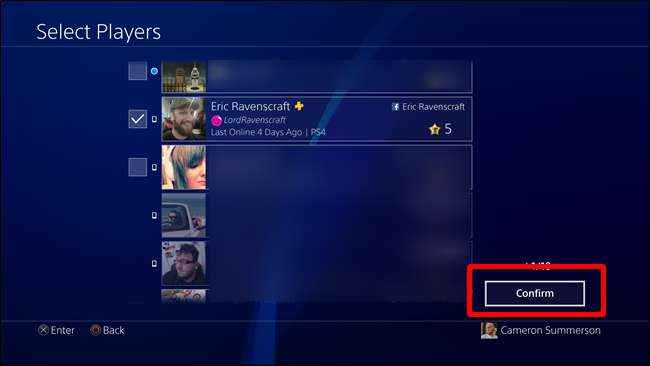
חזרה לדף צילום מסך שתף, אתה יכול לבחור את הפרטיות עבור PSN.
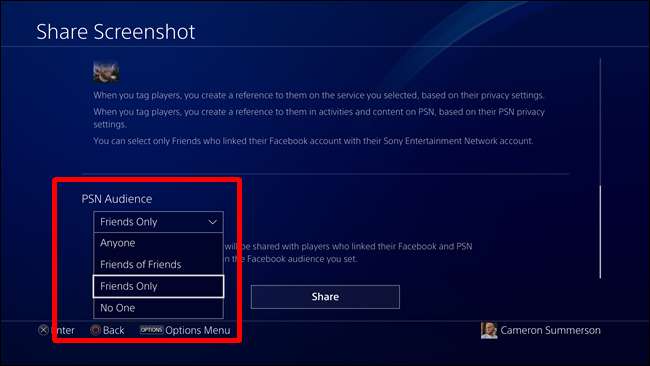
משם, פשוט לחץ על כפתור השיתוף כדי לצלם את צילום המסך בצורה קסומה לרשת המיועדת. בם!
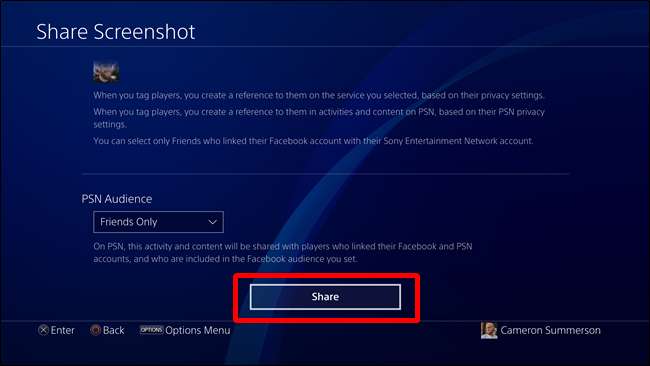
שיתוף צילומי מסך של פלייסטיישן 4 לעדכון הפעילות שלך
אם אתה משתף צילום מסך לפייסבוק או לטוויטר, הוא ישתף אוטומטית גם בפיד הפעילות שלך, כך שאין צורך לעשות זאת פעמיים.
אם, לעומת זאת, אתה רַק רוצה לשתף בפעילויות, אתה יכול לעשות זאת גם. בדף השיתוף בחר באפשרות "פעילויות".
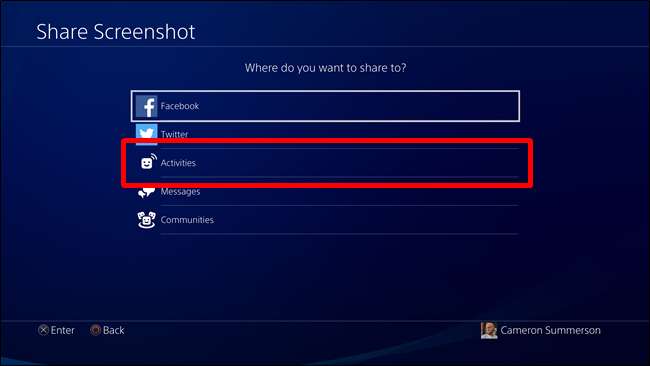
אפשרות זו פשוטה בהרבה מדפי השיתוף של פייסבוק / טוויטר, מכיוון שזו רק תיבת דו-שיח מהירה, יחד עם צילום המסך והמשחק. השתמש בתיבה "תייג שחקנים" כדי לתייג שחקנים.
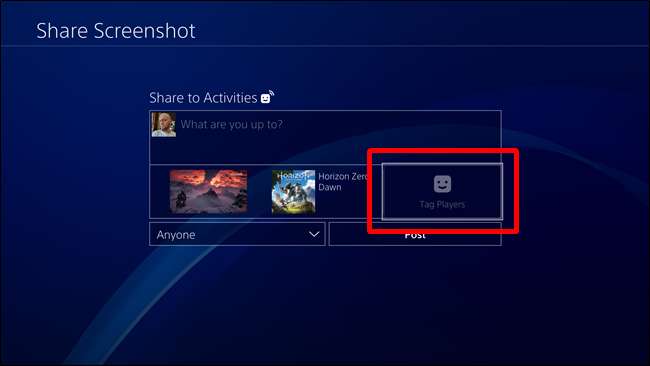
בדיוק כמו עם פייסבוק וטוויטר, תבחר את האדם שאתה רוצה לתייג ואז תשתמש בלחצן האישור.
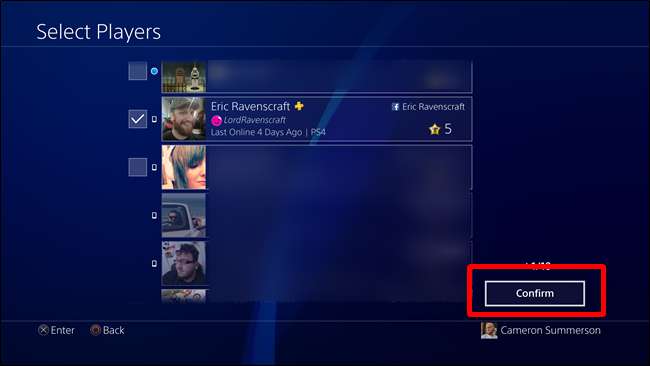
לבסוף, תוכלו לבחור מי יוכל לראות את הפעילות.
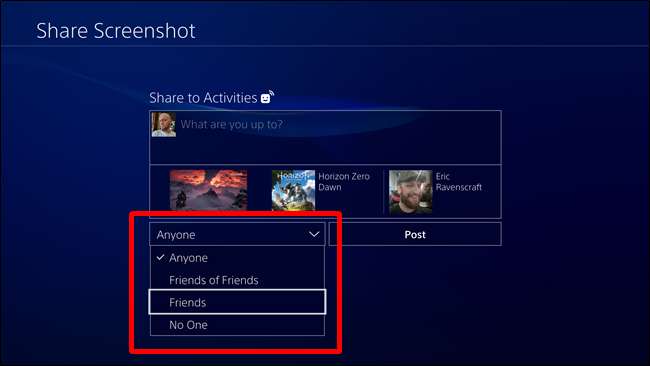
לאחר מכן, לחץ על כפתור ההודעה ותלך.
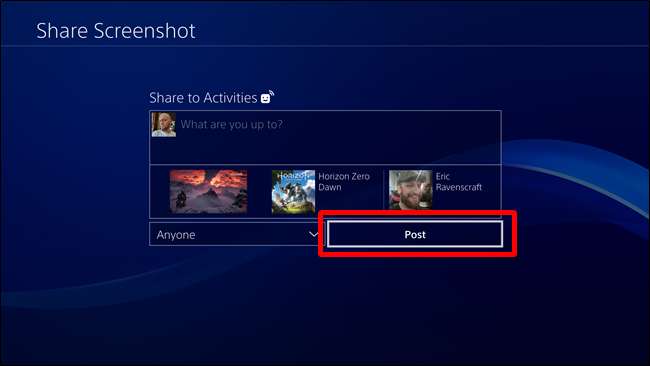
כיצד למחוק פוסטים מזרם הפעילות שלך
אם אתה משתף בטעות משהו וצריך למחוק אותו מהפעילויות שלך, אתה יכול להיפטר ממנו די בקלות.
ראשית, מצא את המשחק שממנו הגיע המניה, ואז התחל למטה אל "פעילויות". פעולה זו תציג את כל מה ששיתפת לגבי הכותרת הספציפית הזו.

לחץ על הפוסט שברצונך להסיר, שיפתח אותו בחלון חדש. בדף זה, לחץ על כפתור האפשרויות בבקר שלך ובחר "מחק".
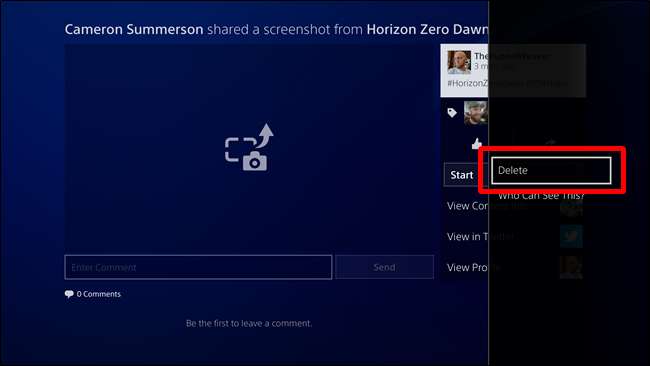
הוא יבקש ממך לאשר את המחיקה. אם אתה בטוח, לחץ על התיבה אישור.
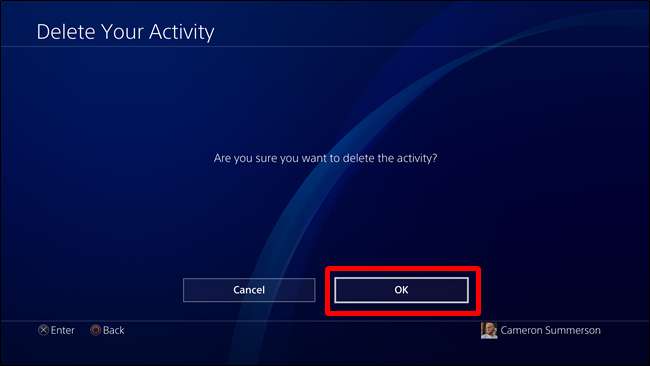
נעשה ונעשה. זה כאילו שזה מעולם לא קרה.







